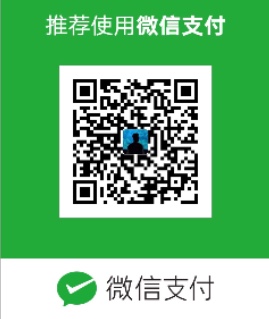上一篇文章给大家介绍了如何安装Anaconda和自带的IDE,今天给大家介绍另一个强大的IDE——PyCharm。
首先我们去PyCharm的官方下载页面:https://www.jetbrains.com/pycharm/download/#section=windows
注意选择自己的平台。
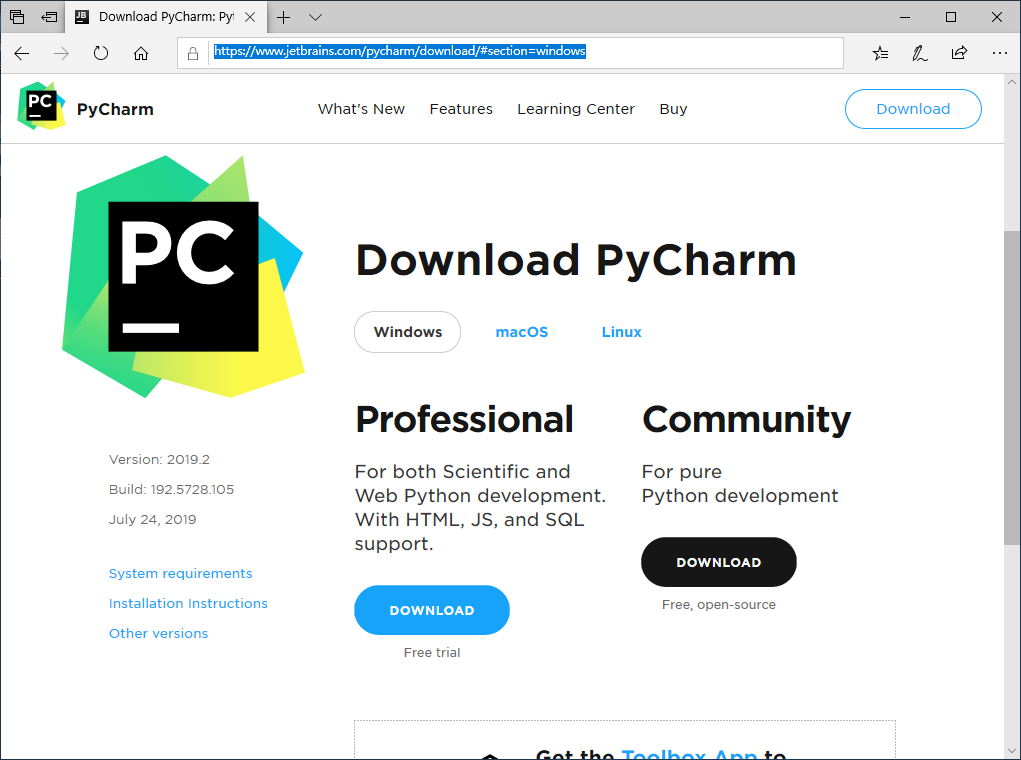
我们可以看到他有大佬专业版和开心社区版两种。大佬专业版的功能更加全面更加高级但不免费,开心社区版我们平时用的话功能也完全足够了而且免费。所以我们选择右侧的开心社区版下载。点击黑色的Download按钮。
下载好后我们双击运行安装文件。
到这一步的时候把勾都勾上~
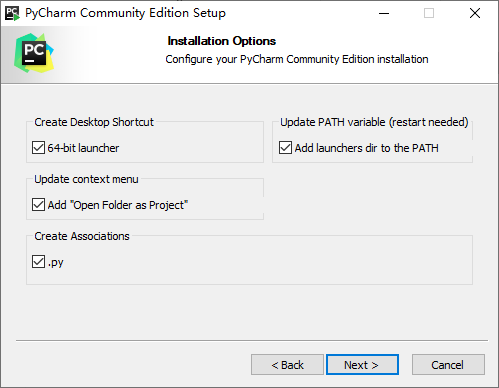
然后一路Next >,安装还是蛮快的~之后它会要求重启,我们就重启~
重启之后双击桌面上的PyCharm图标启动,在弹出的框框里我们选择不导入设定 ↓
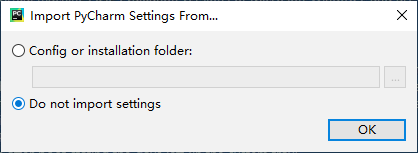
然后在条例下面勾上I agree,Continue,Don‘’t send(这个随便。。)
设置UI主题里我选择了Darcula,感觉帅气一点。
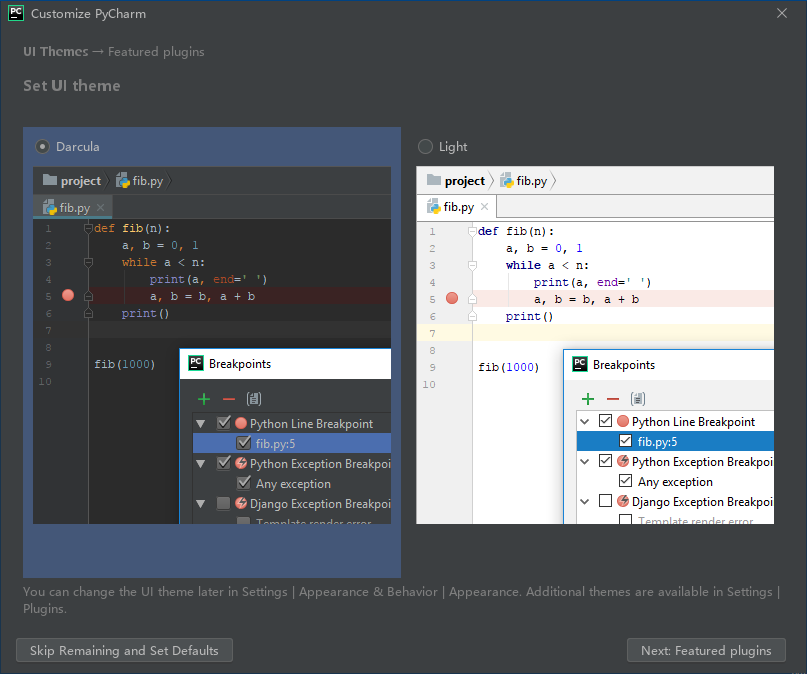
然后点Start using PyCharm。然后我们选Create New Project ↓
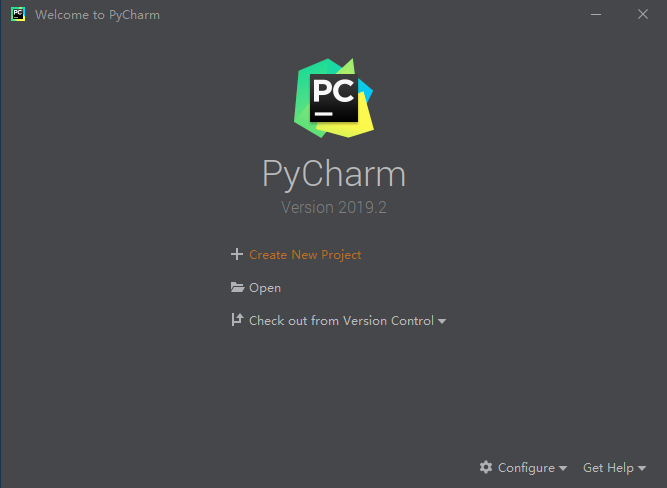
然后可以设置自己的项目目录,然后确认一下Interpreter也就是解释器,照我这样选就可以啦 ↓
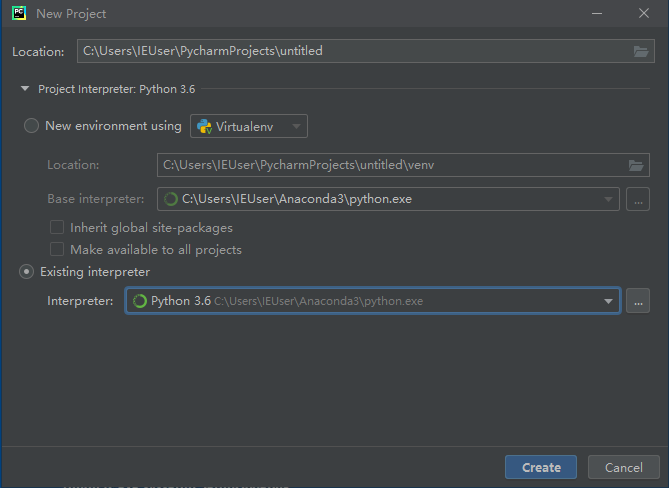
OK后,我们在项目根目录上右键,New,Python File,再给File起个名字就可以新建一个Python文件啦。
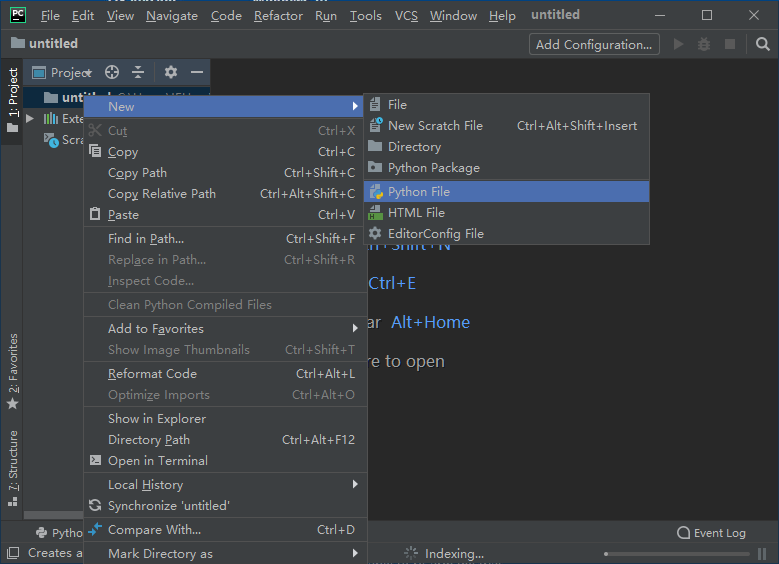
我们照例输入一些吐槽,然后 Ctrl + s 保存,点击右上角绿色的三角或者右键→Run~可以看到底下已经运行我们的程序了。(我直接在Console里运行了,在这里也可以交互式编程~)
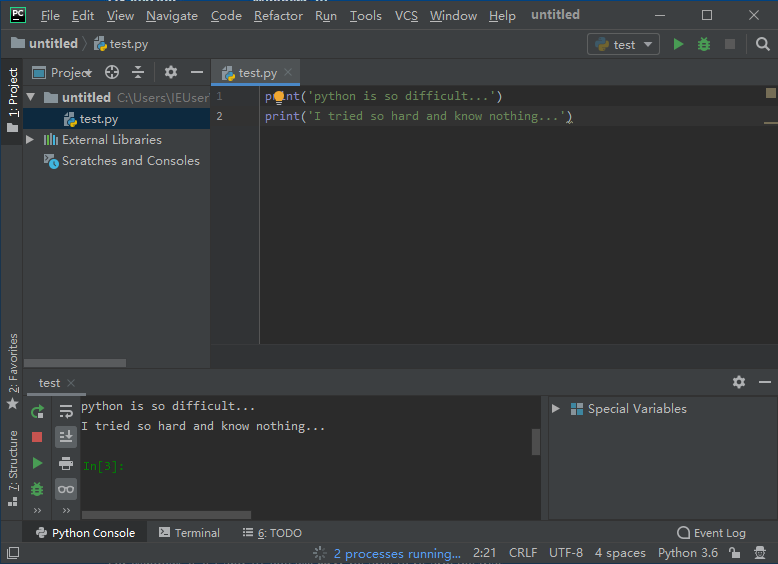
我们在File→Settings→Keymap里将Keymap改成Eclipse(感觉好用),然后在Editor→Font里可以调整字体和大小~
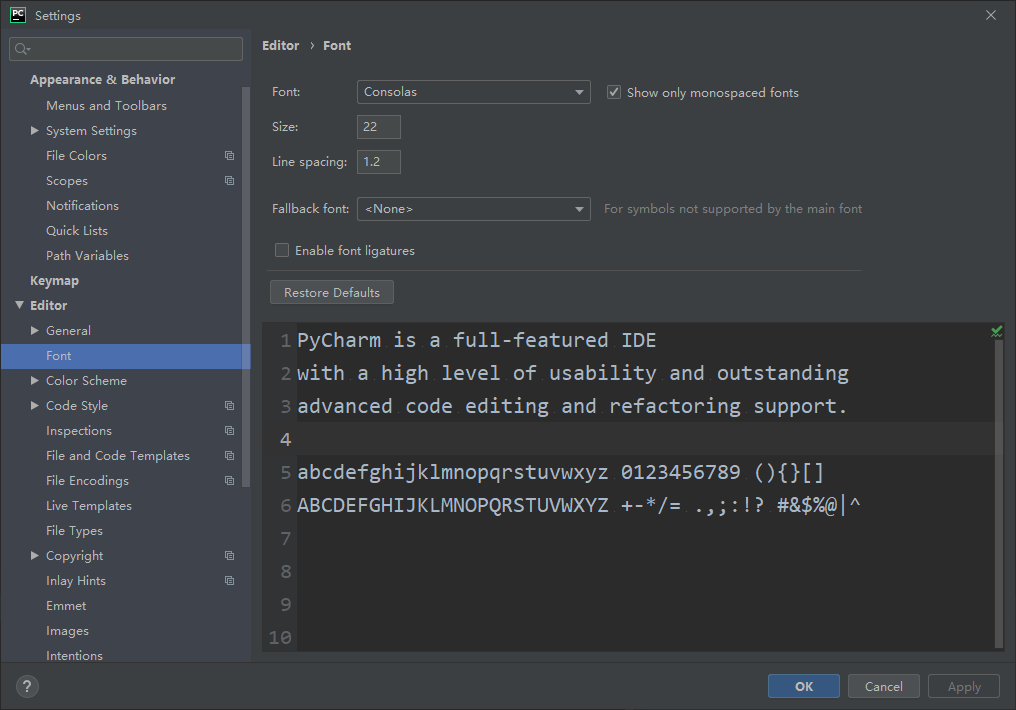
还有一些其他的设置比如说interpreter,当打开其他人的Python文件的时候提示解释器缺失我们就可以通过设置interpreter来解决,其他的设置还有好多,小伙伴们可以自行探索 👿